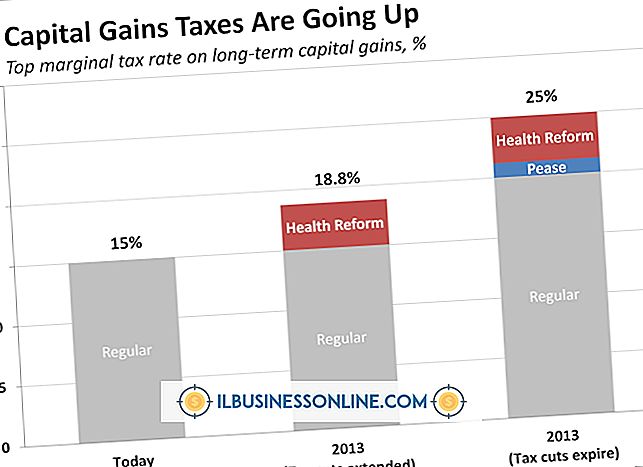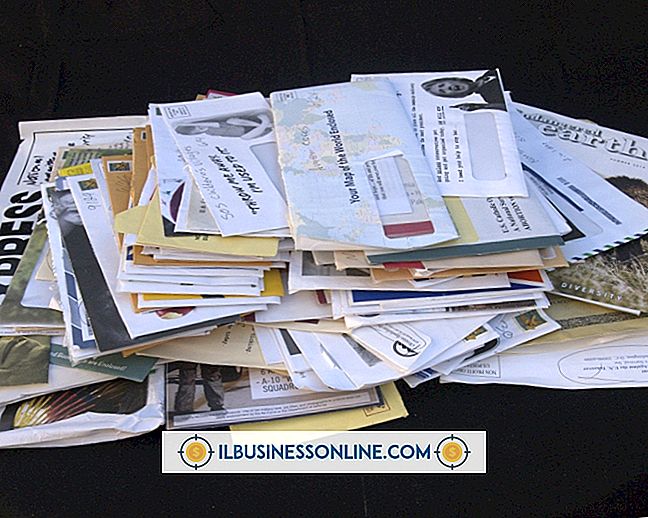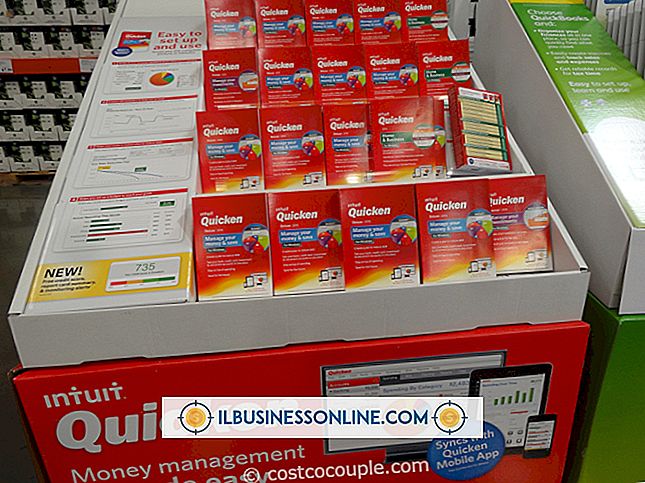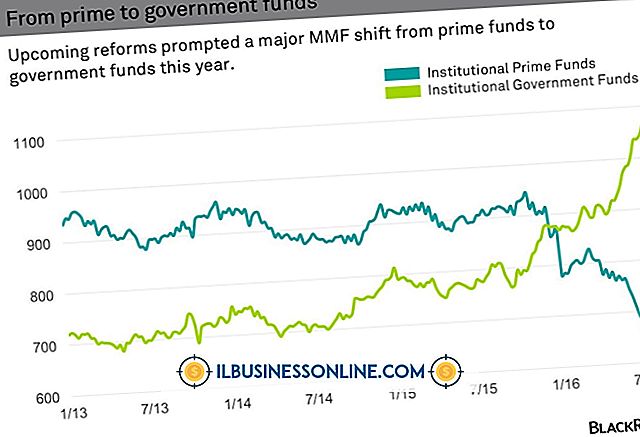Google Chrome पर रिमोट प्रिंटिंग का उपयोग कैसे करें

जब आप अपने प्रिंटर से एक हज़ार मील की दूरी पर हों और उसे एक व्यावसायिक दस्तावेज़ भेजने की आवश्यकता हो, तो आप भाग्य से बाहर हैं जब तक कि आप Google के क्लाउड प्रिंट जैसी दूरस्थ मुद्रण सेवा का उपयोग नहीं कर रहे हों। क्लाउड प्रिंट, Google डॉक्स की तरह, इंटरनेट पर रहता है और आपको दूरस्थ दस्तावेजों को आसानी से प्रबंधित करने में मदद करता है। अपने प्रिंटर्स को अपने क्लाउड प्रिंट खाते में जोड़ने के बाद, आप - या आपके खाते तक पहुंच रखने वाले किसी भी व्यक्ति - अपने Chrome का उपयोग करके दुनिया में कहीं से भी दस्तावेज़ भेज सकते हैं।
प्रिंटर को क्लाउड प्रिंट से कनेक्ट करें
1।
अपने प्रिंटर को अपने कंप्यूटर से कनेक्ट करें और Google Chrome लॉन्च करें। रिंच आइकन पर क्लिक करें और फिर सेटिंग पेज देखने के लिए "सेटिंग" पर क्लिक करें।
2।
पृष्ठ के नीचे स्क्रॉल करें और "उन्नत सेटिंग दिखाएं" लिंक पर क्लिक करें।
3।
क्लाउड प्रिंट पृष्ठ देखने के लिए पृष्ठ के Google क्लाउड प्रिंट अनुभाग में "प्रिंटर जोड़ें" बटन पर क्लिक करें।
4।
पेज के साइन इन सेक्शन में अपनी Google खाता लॉगिन जानकारी टाइप करें। यदि आपके पास Google खाता नहीं है, तो "साइन अप करें" पर क्लिक करें, खाता बनाएं और क्लाउड प्रिंट पृष्ठ पर वापस लौटें।
5।
अपने खाते में प्रिंटर जोड़ने के लिए "प्रिंटर जोड़ें" पर क्लिक करें। यदि आप उन्हें देखना चाहते हैं तो "अपने प्रिंटर प्रबंधित करें" पर क्लिक करें। एक नया पेज खुलता है और आपके कंप्यूटर से जुड़े सभी प्रिंटर के नाम प्रदर्शित करता है।
प्रिंटर पर प्रिंट करें
1।
किसी भी स्थान से एक Google Chrome ब्राउज़र लॉन्च करें जिसका इंटरनेट कनेक्शन है और एक वेब पेज पर जाएँ।
2।
प्रिंट पैनल खोलने के लिए "Ctrl-P" दबाएं। इस पैनल में नियंत्रण शामिल हैं जो आपको मार्जिन, प्रतियां, लेआउट शैलियों और अन्य प्रिंट गुणों को चुनने की अनुमति देते हैं।
3।
"गंतव्य" ड्रॉप-डाउन मेनू पर क्लिक करें और "Google क्लाउड प्रिंट के साथ प्रिंट करें" चुनें। उन प्रिंट विकल्पों का चयन करें जिन्हें आप उपयोग करना चाहते हैं और "प्रिंट" पर क्लिक करें। Google क्लाउड प्रिंट "विंडो आपके क्लाउड प्रिंट खाते में प्रिंटर को खोलता और प्रदर्शित करता है।
4।
किसी एक प्रिंटर पर क्लिक करें और उस प्रिंटर पर अपने दस्तावेज़ को प्रिंट करने के लिए "प्रिंट" पर क्लिक करें।
एक प्रिंटर साझा करें
1।
अपने Google क्लाउड प्रिंट पृष्ठ पर फिर से जाएं और "प्रिंटर" पर क्लिक करें।
2।
जिस प्रिंटर को आप साझा करना चाहते हैं उसे क्लिक करें और सेटिंग्स विंडो देखने के लिए "साझा करें" पर क्लिक करें। यह विंडो उन लोगों के नाम और ईमेल पते सूचीबद्ध करती है जो प्रिंटर पर प्रिंट कर सकते हैं।
3।
उस व्यक्ति का ईमेल पता टाइप करें जिसे आप प्रिंटर को "शेयर" बटन के ऊपर पाठ बॉक्स में साझा करना चाहते हैं।
4।
उस व्यक्ति को सूची में जोड़ने के लिए "शेयर" बटन पर क्लिक करें। आवश्यकतानुसार अतिरिक्त नाम जोड़ें और "बंद करें" पर क्लिक करें।
टिप्स
- जिन लोगों को आप अपनी सूची में जोड़ते हैं, उन्हें ईमेल सूचनाएँ प्राप्त होती हैं जो उन्हें सूचित करती हैं कि वे आपके क्लाउड प्रिंट खाते के प्रिंटर को दूरस्थ रूप से प्रिंट कर सकते हैं। आपके प्रिंटर पर प्रिंट करने के लिए उनके पास Google खाते होने चाहिए। यदि आप प्रिंटर को प्रिंटआउट भेजना चाहते हैं, जो अन्य के खातों में हैं, तो उन्हें अपना नाम अपनी सूचियों में जोड़ने के लिए कहें। इस तरह प्रिंटर साझा करने से, आपके व्यवसाय के लोग किसी भी स्थान पर किसी भी प्रिंटर पर प्रिंट कर सकते हैं।
- "प्रिंट टू फेडएक्स ऑफिस" Google क्लाउड प्रिंट पेज पर प्रिंटर विकल्पों में से एक है। यदि आप किसी FedEx स्थान पर प्रिंट करना चाहते हैं तो उस विकल्प पर क्लिक करें और निर्देशों का पालन करें।